Per impedire ad altri di utilizzare alcune applicazioni e funzionalità, molte persone preferiscono bloccare l'accesso utilizzando "Restrizioni". Puoi chiamarlo anche "Controllo genitori".
Ad esempio, puoi nascondere l'acquisto in-app, il servizio di localizzazione e altre funzionalità con un passcode di restrizioni. Pertanto, è possibile sbloccarli solo inserendo le giuste restrizioni PIN (Personal Identification Number).
Ma cosa succede se tu password di restrizione dimenticata? Beh, significa che non sei autorizzato nemmeno dal tuo iPhone o iPad. Per risolvere questo problema, questo articolo introduce principalmente come recuperare rapidamente le password dimenticate.
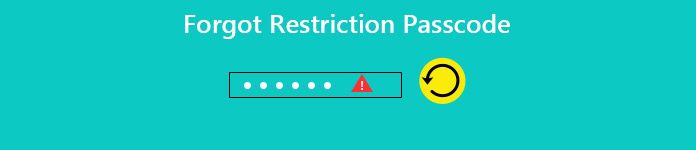
- Parte 1: recuperare o rimuovere il passcode delle restrizioni (il più semplice)
- Parte 2: reimpostazione del codice di accesso per le restrizioni quando si è dimenticato il codice di accesso per le restrizioni
- Parte 3: Ripristina il codice di accesso restrizione con iBackupBot
- Parte 4: Reimposta codice di restrizione con PinFinder
- Parte 5: Ripristina il codice di accesso con restrizione con Crittografia codice di accesso iOS
- Parte 6: Domande frequenti sul codice di accesso restrizioni
Parte 1: Recupera o rimuovi passcode restrizioni (il più semplice)
Il modo più semplice per correggere il passcode di restrizione dimenticato è recuperarlo o rimuoverlo. Per farlo, avrai bisogno del software di terze parti, Apeaksoft iOS Unlocker.
Sblocco iOS di Apeaksoft è lo sblocco semplice per accedere all'iPhone bloccato quando l'iPhone è bloccato, perché hai dimenticato il passcode di blocco dello schermo, la password di limitazione del tempo di schermo o la password dell'ID Apple. Solo 2 passaggi, può sbloccare il dispositivo iOS rimuovendo tali restrizioni.
 Consigli
Consigli- Rimuovi e recupera la password per la limitazione del tempo dello schermo su iPhone iPad iPod.
- Elimina l'iPhone con blocco dello schermo da 4 cifre, 6 cifre, numero e codice personalizzati.
- Rimuovi l'ID Apple quando hai dimenticato l'account o la password dell'ID Apple.
- Compatibile con tutti i dispositivi iOS come iPhone 15/14/13/12/11/XS/XR/X/8, iPad Pro, iPod, ecc., con iOS 17/16/15 e versioni precedenti.
Questo breve tutorial di seguito mostra come ripristinare o reimpostare il passcode di restrizione del tempo dello schermo quando lo hai dimenticato su iPhone.
Passo 1 . Scarica gratis Apeaksoft iOS Unlocker dal link di download sopra. Esegui questo software e avvia la finestra per selezionare Tempo sullo schermo modalità.
Nel frattempo, procurati il cavo USB per collegare il tuo iPhone al computer.
Passo 2 . Clicca il Inizio pulsante e questo software inizierà a rimuovere immediatamente il passcode di restrizione del tempo dello schermo.

Quindi è possibile creare un nuovo passcode o utilizzare Screen Time senza alcun passcode.
1. iTunes è necessario per la scansione del dispositivo. Assicurati che iTunes sia installato con l'ultima versione sul tuo computer.
2. Se il tuo iPhone esegue iOS 11 o versioni precedenti e il backup di iTunes non è crittografato, il programma può recuperare il passcode delle restrizioni. Se il backup di iTunes è stato crittografato, è necessario prima decrittografare il backup e quindi ripristinare la password.
3. Per iPhone in esecuzione su iOS 12 e versioni successive, questo software rimuoverà direttamente la password di Screen Time.
Parte 2: Come reimpostare il codice di restrizione quando hai dimenticato
Se prima hai impostato una password di restrizione e hai appena dimenticato il codice di accesso alle restrizioni su iPhone o iPad, puoi utilizzarlo iTunes risolvere questo problema. Faresti meglio a eseguire il backup di iPhone prima di reimpostare il codice di accesso alle restrizioni. In caso contrario, potresti perdere alcuni dati iOS più recenti.
Ci sono due cose che devi sapere se hai dimenticato le restrizioni di passcode e vuoi resettarlo.
La prima cosa è che non funziona se premi "Cancella tutti i contenuti e le impostazioni". Ti verrà comunque richiesto di fornire il passcode ID Apple e il passcode di restrizione, anche se hai già dimenticato il passcode di restrizione sui prodotti Apple. Un'altra cosa che devi fare è disattivare "Trova il mio iPhone", altrimenti non rimuoverai il codice di restrizione dimenticato.
Passo 1 . Disattiva "Trova il mio iPhone"
Apri "Impostazioni" e tocca il tuo profilo su iPhone o iPad. Fai clic sul pulsante "iCloud". Scorri verso il basso per disattivare l'opzione "Trova il mio iPhone". Ti verrà chiesto di inserire la password dell'ID Apple, quindi scegli "Disattiva".
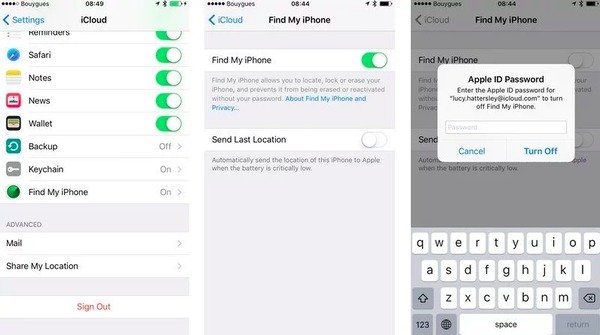
Passo 2 . Avvia iTunes e collega iPhone al computer
Utilizzare un cavo USB lampo per collegare l'iPhone al computer. Avvia iTunes e il tuo iPhone verrà rilevato automaticamente. Assicurati che il tuo iTunes sia aggiornato alla versione più recente.

Passo 3 . Ripristina le impostazioni di fabbrica di iPhone
Fare clic su "Riepilogo" nel pannello di sinistra. Premi il pulsante "Ripristina iPhone". Conferma per ripristinare l'iPhone alle impostazioni di fabbrica. Successivamente, iTunes inizierà a scaricare l'ultimo iOS e ripristinerà immediatamente l'iPhone. Ora puoi utilizzare di nuovo quelle applicazioni anche se hai dimenticato il codice di accesso alle restrizioni.

Parte 3: Recupera password di restrizione con iBackupBot (Elimina password di restrizione)
Quando dimentichi il passcode di restrizione, puoi anche provare a recuperarlo senza ripristinare iPhone, iPad o iPod touch. Basta usare il seguente metodo per trovare i codici di restrizione delle restrizioni dimenticate. Non dimenticare di eseguire il backup di iPhone prima di recuperare preventivamente i codici di restrizione. Successivamente, è possibile ripristinare un nuovo codice di restrizione delle restrizioni senza computer come al solito.
Passo 1 . Avvia iBackupBot
Scarica e installa iBackupBot sul tuo computer Windows o Mac. Avvia iBackupBot, rileverà automaticamente tutti i tuoi file di backup, quindi dovrai aspettare un po '.
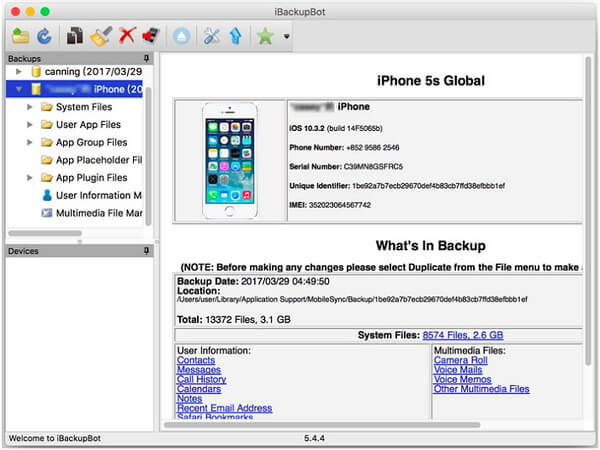
Passo 2 . Apri il file iBackupBot
Dopo aver completato la scansione dell'iPhone, puoi vedere una cartella con il nome del tuo iPhone. Aprilo e seleziona "Cartella file di sistema". Scegli "HomeDomain" dall'elenco. Apri la cartella "Libreria", quindi individua la cartella "Preferenze" nel pannello di sinistra. Fare clic con il pulsante destro del mouse su "com.apple.springboard.plist" per aprirlo con Wordpad o Blocco note.
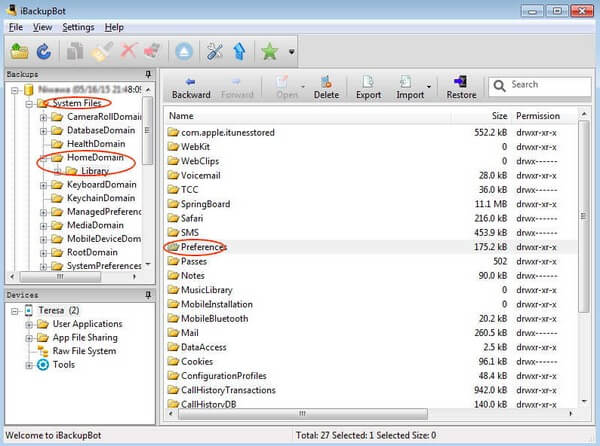
Passo 3 . Recupera un passcode di restrizioni dimenticate
SBParentalControlsPIN
1234
Copia e inseriscilo nel punto appuntito proprio come mostra l'immagine qui sotto. Salva questo file e poi chiudilo. Utilizzare un cavo USB per collegare l'iPhone al computer. Successivamente, puoi fare clic con il pulsante destro del mouse sull'icona del tuo iPhone per ripristinare dal backup con iBackupBot.
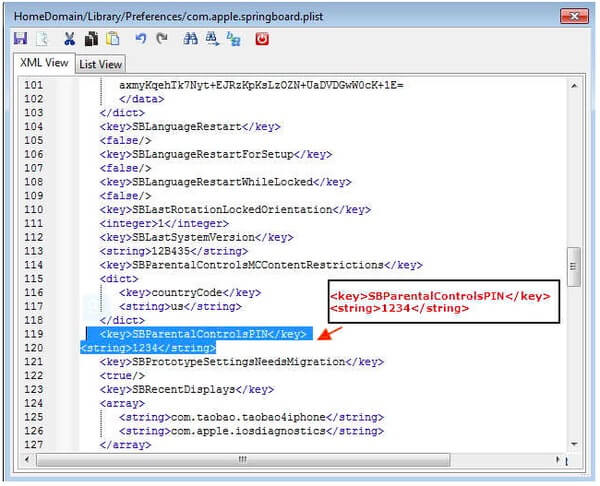
Sicuramente, non è necessario recuperare le passcode, ma ottenere un'altra opzione reimposta la password di restrizione iPhone direttamente.
Parte 4: Ripristina il codice di restrizione con PinFinder (Elimina il codice di restrizione)
PinFinder è un altro strumento di restrizione del codice di restrizione che può aiutarti a reimpostare un codice di accesso alle restrizioni dimenticate senza eseguire il ripristino. Ora puoi seguire i passi successivi per risolvere il problema.
Passo 1 . Scarica PinFinder e installa con iTunes
Avvia iTunes e collega l'iPhone al computer con un cavo USB. Esegui il backup del tuo iPhone in modalità avanzata. Inoltre, disabilita l'opzione "Crittografa backup iPhone". Scarica l'ultima versione di PinFinder sul tuo Mac o PC. Fare doppio clic sull'icona PinFinder per eseguire il programma.
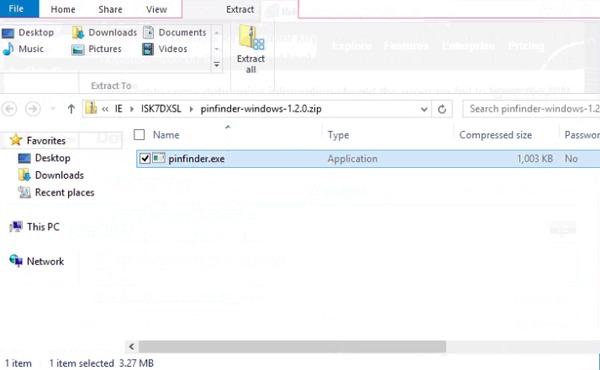
Passo 2 . Recupera un passcode di restrizioni dimenticate sul computer
Fare clic con il pulsante destro del mouse sul pulsante "Start" e quindi selezionare "Prompt dei comandi". Premi "Invio" sulla tastiera. Ora puoi recuperare rapidamente il passcode delle restrizioni dimenticato per iPhone. Si trova sul lato destro di "Tempo di backup".
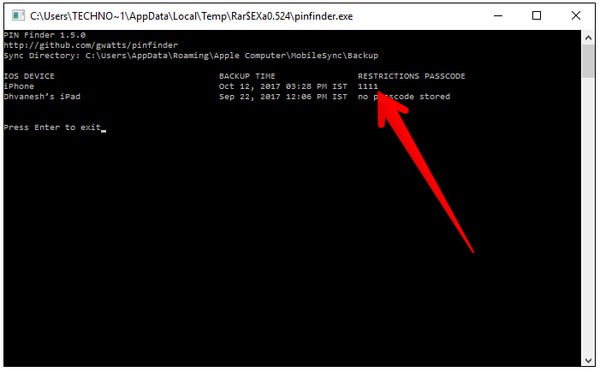
Parte 5: Usa iOS Restriction Passcode Cracker quando si dimentica il codice di restrizione
iOS Restriction Passcode Cracker è un estrattore di passcode per le restrizioni online che può aiutarti ad affrontare il problema del passcode della restrizione di forgetten.
Passo 1 . Estrai RestrictionPasswordKey and RestrictionPasswordSalt
Ricorda di eseguire il backup dei dati iOS in avanzato. Scarica e installa l'app iPhone Backup Extractor sul tuo computer. Aprilo e premi il pulsante "Leggi backup" nell'angolo in basso a sinistra. Seleziona il tuo ultimo backup di iTunes file e fare clic su "Scegli" per continuare. Scorri verso il basso per toccare "File iOS" e quindi premere il pulsante "Estrai". Apri "com.apple.restrictionpassword.plist" con "Text Editor". Puoi trovarlo dopo aver scelto "Libreria" e "Preferenze". Ora puoi trovare le informazioni sul bersaglio in dettaglio.
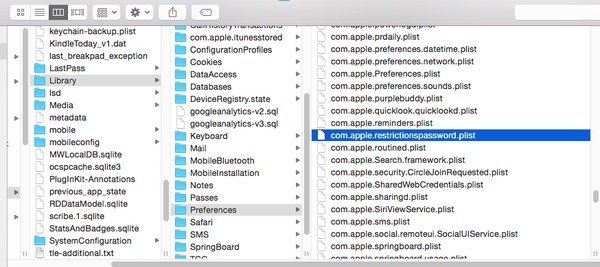
Passo 2 . Sblocca iPhone e ripristina il passcode delle restrizioni
Apri il sito iOS Restrictions Passcode Cracker con il tuo browser. Copiare e incollare i numeri di RestrictionsPasswordKey e RestrictionsPasswordSalt. Premi "Cerca codice" e attendi che iOS Restrictions Passcode Cracker trovi il PIN delle restrizioni corretto. Sebbene possa essere necessario molto tempo per recuperare un passcode di restrizioni, non è necessario ripristino di fabbrica iPhone in realtà.
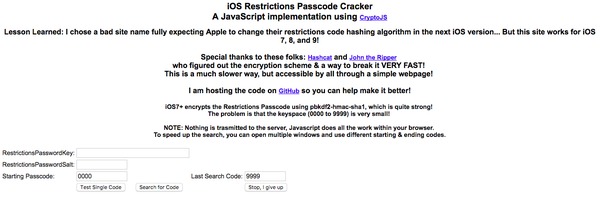
Miglior recupero di dati per iPhone / iPad / iPod che potresti voler sapere:
Se hai dimenticato di eseguire il backup dell'iPhone prima del ripristino in fabbrica, come prima hai dimenticato le passcode prima, puoi usare Apeaksoft Recupero Dati iPhone per risolvere il problema. Esistono metodi di recupero dati 3 che è possibile ripristinare in modo selettivo i dati da iPhone / iPad / iPod touch.
- Recupera fino a 19 tipi di dati direttamente da qualsiasi dispositivo iOS
- Ripristina i dati dal backup di iTunes al computer
- Scarica ed estrai il backup di iCloud per generare dati persi
- Anteprima e scansione dei dati iOS persi prima del recupero
- Altamente compatibile con gli ultimi iOS 17 e iPhone 15, 14, 13, 12, 11, XS, XR, 8, 7, 6, ecc.
Di conseguenza, puoi reimpostare un nuovo codice di accesso alle restrizioni anche se hai dimenticato le restrizioni di passcode su iPhone, iPad o iPod touch. Successivamente, puoi aggiungere o rimuovere applicazioni per regolare facilmente le restrizioni sui dispositivi Apple.
Parte 6: Domande frequenti sul codice di accesso restrizioni
1. Che cos'è un passcode per le restrizioni iPhone?
Una password o passcode per restrizioni iPhone è una serie numerica di cifre che imposta quando abiliti la funzione restrizioni sul tuo iPhone. Ogni volta che devi accedere alle impostazioni delle restrizioni e desideri configurarlo, devi inserire il passcode.
2. Come reimpostare il passcode delle restrizioni su iPhone?
Il modo più semplice per ripristinare il codice di accesso restrizioni su iPhone è semplicemente cancellare il codice di accesso dal dispositivo eseguendo un ripristino delle impostazioni di fabbrica sul tuo iPhone. Nota che un ripristino delle impostazioni di fabbrica cancellerà tutti i dati sul tuo iPhone
3. Cosa fare se ho dimenticato il codice di accesso temporale sullo schermo del mio iPhone?
Innanzitutto, puoi provare il codice di accesso temporale possibile o predefinito. Se in questo modo non funziona, potresti trovare il software affidabile che ti consente di rimuovere il passcode Screen Time dal tuo iPhone.








